Berealアプリが正常に動作しないのを修正する9つの方法

BeRealアプリの一般的な問題によってソーシャルエクスペリエンスが中断されないように、ここではBeRealアプリが正常に動作しない問題を修正する9つの方法を紹介します。
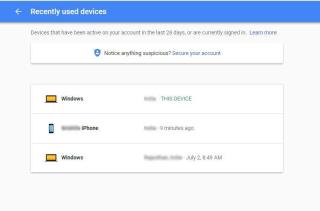
Googleのデバイスとアクティビティダッシュボードを使用すると、GoogleアカウントまたはGoogleドライブ、写真などのGoogleサービスにアクセスしたデバイスを確認できます。Googleダッシュボードでこれらのアクティビティをチェックすることは、情報が安全に保たれていることを知る方法です。
Googleダッシュボードにアクセスする
Googleダッシュボードへのアクセスは非常に簡単です。あなたはグーグル、任意のウェブブラウザを介して私のアカウントページに行くことによってそれを行うことができます。Googleの私のアカウントページにアクセスすると、Googleでログインしていない場合に備えて、ログインするように求められます。
注:このリンク をたどると、ダッシュボードのアクティビティを表示できます。
また読む:-
4クイックで最も一般的なGoogleHomeの問題... Alexa、Google Home、その他のスマートアシスタントなど、問題が発生することがあります。これが4です...
私のGoogleダッシュボードには何が表示されますか?
ダッシュボードには、28日以内にGoogleアカウントにログインした、または現在ログインしている各デバイスに関連する詳細情報が表示されます。リストには、GoogleアカウントにアクセスしたすべてのAndroidおよびiOSデバイス、PC、およびWebブラウザーが表示されます。
リストでは、すべてのデバイスの横に、アカウントにアクセスした日時が表示されます。デバイスを頻繁に切り替える場合は、詳細なレポートが表示される可能性があります。
詳細情報を表示する方法は?
デバイスの詳細情報を取得する場合は、デバイスをクリックすると、最後に使用された場所を含む詳細情報のコレクションが表示されます。提供される追加情報は、デバイスのタイプによって異なる場合があります。
それでは、どのデバイスでどのような情報を取得するかを確認しましょう。
モバイルデバイス
iPhone / iPadやAndroidデバイスなどのモバイルデバイスでは、アカウントと最後に同期された情報、使用されているWebブラウザー、デバイスの正確なメーカーとモデルなどの情報が表示されます。また、紛失または盗難にあったデバイスを見つけるためのオプションも含まれています。
コンピューター
Windows PCまたはMacコンピューターの場合、使用されているWebブラウザー、最近使用された場所のリストなどの情報が表示されます。
ダッシュボードの使用中に安全を維持するにはどうすればよいですか?
安全を確保するために、アカウントへのアクセスに使用されたデバイスや時間と場所など、アカウントに関連するすべての詳細を精査してください。認識できないデバイスがリストに表示されている場合は、そのデバイスを削除してGoogleアカウントを保護します。また、今まで行ったことのない場所でアカウントが使用されたかどうかを確認することもできます。
アカウントが外国で使用された場合の安全性
アカウントが今までに行ったことのない場所で使用されていることがわかった場合は、情報をロックしてください。ただし、Googleアカウントを使用してサードパーティのアプリを使用しているかのように、表示されるアクティビティを完全に信頼することはできません。その場合、外部からのエントリが表示される可能性があります。
必読:-
OK Googleがお使いの携帯電話で機能していませんか?これが... Googleアシスタントに天気予報を依頼してください-完了です。あなたのためにニュースを読むように頼んでください-完了です!プレイしてもらいます...
Googleアカウントを保護する方法は?
疑わしい動作が疑われる場合は、ダッシュボードに簡単に変更を加えることができます。ページの上隅から、[アカウントを保護する]リンクを選択すると、Googleのセキュリティチェックに移動します。ここで、アカウントのパスワードを変更して2段階認証プロセスを有効にし、リカバリ情報、アプリのパスワード、アカウントのアクセス許可、Gmailの設定を確認できます。
Googleアカウントからデバイスを削除するには、次の手順に従います。
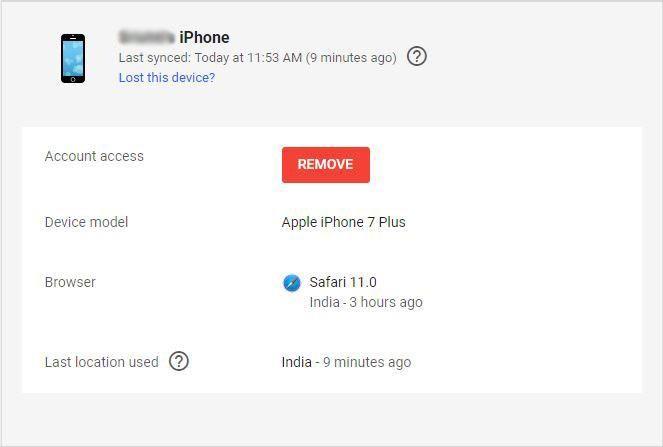
したがって、このようにして、Googleデバイスとアクティビティダッシュボードを使用できます。あなたのグーグルアカウントに関連するすべての情報を得るためにそれをチェックしてください。
BeRealアプリの一般的な問題によってソーシャルエクスペリエンスが中断されないように、ここではBeRealアプリが正常に動作しない問題を修正する9つの方法を紹介します。
PowerShell から実行可能ファイルを簡単に実行し、システムをマスター制御する方法についてのステップバイステップガイドをご覧ください。
地球上で最もトレンドのリモート会議プラットフォームの一つであるZoomの注釈機能の使い方を詳しく解説します。ズームでユーザビリティを向上させましょう!
デスクトップまたはモバイルの Outlook 電子メールに絵文字を挿入して、より個人的なメールにし、感情を表現したいと思いませんか?これらの方法を確認してください。
NetflixエラーコードF7701-1003の解決策を見つけ、自宅でのストリーミング体験を向上させる手助けをします。
Microsoft Teamsがファイルを削除しない場合は、まず待ってからブラウザーのキャッシュとCookieをクリアし、以前のバージョンを復元する方法を解説します。
特定のWebサイトがMacに読み込まれていませんか?SafariやGoogle Chromeでのトラブルシューティング方法を詳しく解説します。
未使用のSpotifyプレイリストを消去する方法や、新しいプレイリストの公開手順について詳しく説明しています。
「Outlookはサーバーに接続できません」というエラーでお困りですか?この記事では、Windows10で「Outlookがサーバーに接続できない問題」を解決するための9つの便利なソリューションを提供します。
LinkedInで誰かを知らないうちにブロックするのは簡単です。ブログを読んで、匿名になり、LinkedInの誰かをブロックする方法を見つけてください。








